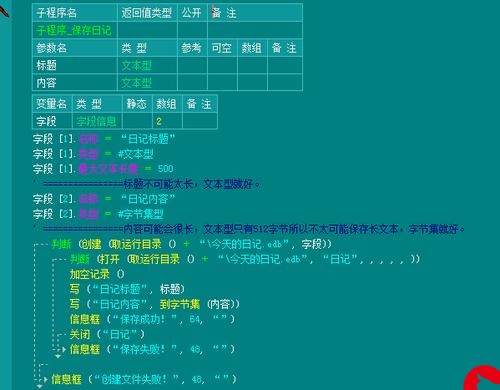 版本)"/>
版本)"/>
Windows下安装PyTorch(GPU版本)
PyTorch环境配置及安装
初步机器学习,这里记录下一些学习经过,之后以便于自己查看,同时欢迎各位大佬点评,本节是机器计算的一个包的安装和简单验证。
1.流程
- 确定自己的硬件信息-确定电脑有英伟达(NVIDIA)显卡
- 下载安装Anaconda
- 利用conda或者pip安装PyTorch(坑最多的)
- 确定自己安装的CUDA版本与GPU关系
- 安装GPU版本PyTorch
2.下载安装Anaconda
在此我就不过多进行阐述,需要的朋友可以查看我写的另外一篇博客,实验1—安装tensorflow开发环境
3.利用conda或者pip 安装PyTorch
- 创建一个虚拟环境(比如叫pytorch)
- 利用conda create 指令创建新的虚拟环境
- 利用conda create -n 虚拟环境名称 python=版本
- 添加镜像加速
- 利用conda create -n 虚拟环境名称 python=版本 -c 镜像地址
- 利用conda create 指令创建新的虚拟环境
| 镜像名 | 用于创建环境镜像地址 |
|---|---|
| 清华镜像 | |
| 北京外国语大学镜像 | |
| 阿里巴巴镜像 |
在此不推荐上一篇博客设置,解决CondaHTTPError HTTP 000 CONNECTION FAILED for url解决方法
建议直接添加镜像加速
- 删除虚拟通道:
conda remove –n 虚拟环境名字 --all
- 持久添加通道:
conda config --add channels 通道地址
- 删除通道:
conda config --remove channels 通道地址
算力,CUDA Driver Version,CUDA Runtime Version
- 首先,确定自己的显卡的算力 - 确定自己的显卡型号
- 确定自己的可选择的CUDA Runtime Version
- 确保自己的 CUDA Driver 版本 >= CUDA Runtime 版本
在此我选择了11.3版本
-
安装显卡驱动到最新版本 -
.aspx?lang=cn -
打开命令行窗口,输入
nvidia-smi来确定cuda driver的版本 - (我的是11.7)
-
打开PyTorch官网,确定CUDA Runtime版本(我确定了是11.3)
安装
因为,网速及服务器的原因,在此我将pytoch安装的三个包进行了拆分,我选择了分别进行安装
- 先使用了南京大学的镜像
conda install pytorch torchvision torchaudio=11.3 –c /
- 后来使用清华镜像
conda install cudatoolkit=11.3 -c
4.验证是否安装成功
import torch
print(torch.__version__) #查看pytorch版本
print(torch.cuda.is_available()) #查看cuda是否可用 输出为True 或者False
更多推荐
Windows下安装PyTorch(GPU版本)












发布评论